Il plug-in Eclipse ADT non è più supportato. Ti consigliamo di eseguire la migrazione ad Android Studio per compilare, creare e pacchettizzare le origini native della tua app utilizzando ndk-build o CMake. La compatibilità con ndk-build semplifica la migrazione dei tuoi progetti nativi da Eclipse ad Android Studio. Per scoprire di più sullo sviluppo nativo con l'IDE ufficiale per Android, leggi l'articolo Aggiungere codice C e C++ al progetto.
Installazione
Per installare e configurare l'NDK, procedi nel seguente modo:
- Scarica e installa gli strumenti a riga di comando dell'SDK Android.
- Scarica l'NDK, assicurati di scaricare la versione corretta per la tua piattaforma di sviluppo. Puoi inserire la directory decompressa in qualsiasi punto dell'unità locale.
- Aggiorna la variabile di ambiente
PATHcon la posizione della directory che contiene l'NDK.
Configurazione di Eclipse in corso...
Eclipse deve sapere dove si trova l'NDK per utilizzarlo durante la creazione dell'app. Segui questi passaggi per impostare la posizione dell'NDK.
- Avvia Eclipse, che è installato come parte dell'SDK Android.
- Apri Finestra > Preferenze.
- Nel riquadro sul lato sinistro della finestra Preferenze, seleziona Android. La sezione Android si espande e mostra una serie di sottosezioni.
- Seleziona NDK. Nel riquadro sul lato destro della finestra Preferenze, vai alla directory che contiene l'NDK.
- Fai clic su OK per tornare alla visualizzazione Esplora pacchetti.
Verifica
Eclissi
Per verificare di aver installato l'NDK e configurato correttamente Eclipse, segui questi passaggi:
- Importa l'esempio di hello-jni da
<ndk>/samples/, come faresti con qualsiasi altro progetto Android. - Nel riquadro Esplora progetto, fai clic con il pulsante destro del mouse sul nome del progetto (HelloJni). Viene visualizzato un menu contestuale.
- Dal menu contestuale, seleziona Strumenti Android > Aggiungi supporto nativo. Viene visualizzata la finestra Aggiungi supporto nativo di Android.
- Accetta il nome della libreria predefinita ("hello-jni") e fai clic su Fine.
- Creare ed eseguire l'applicazione.
Riga di comando
Per creare dalla riga di comando, procedi nel seguente modo:
- Passa alla directory principale del progetto.
- Esegui ndk-build per creare il componente nativo della tua app. A questo scopo, digita
ndk-buildnel prompt dei comandi. - Crea e installa il tuo progetto come faresti con una normale app per Android scritta in Java. Per ulteriori informazioni, consulta Configurare la build ed Eseguire Gradle dalla riga di comando.
Se hai installato e configurato correttamente NDK, la schermata sul dispositivo di destinazione sarà quella mostrata nella Figura 1.
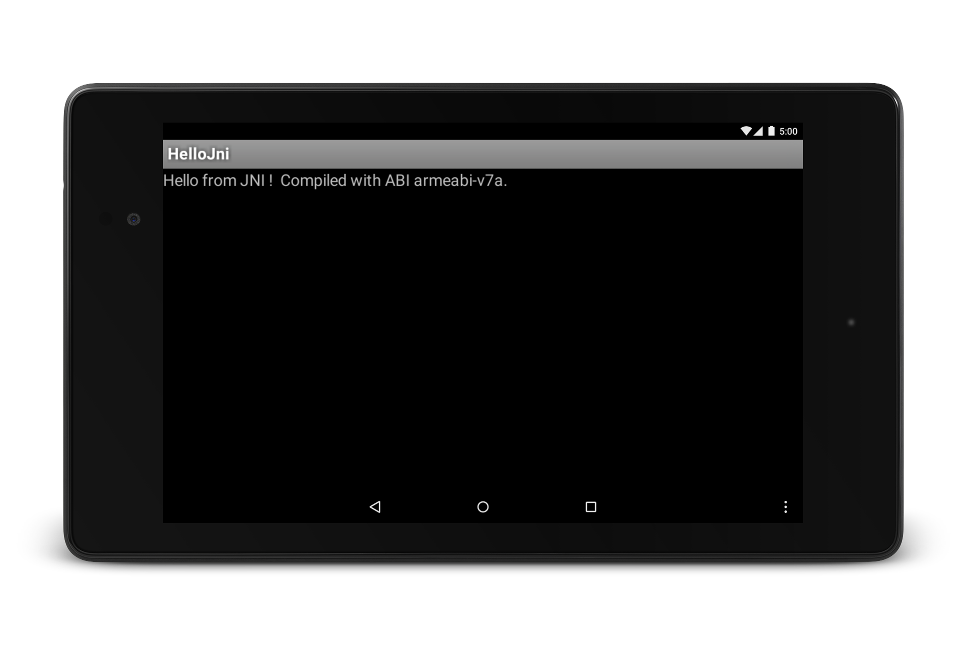
Figura 1. Schermata del dispositivo di destinazione dopo il lancio riuscito.

